Hướng dẫn cách sao lưu tin nhắn trên android dễ làm
Bài viết này sẽ giới thiệu cho các bạn 3 ứng dụng giúp sao lưu tin nhắn và nhật ký cuộc gọi một cách hiệu quả trên dòng máy Android.
Bài viết này sẽ giới thiệu cho các bạn 3 ứng dụng giúp sao lưu tin nhắn và nhật ký cuộc gọi một cách hiệu quả trên dòng máy Android.Bạn đang xem: Hướng dẫn cách sao lưu tin nhắn trên android dễ làm
Trong quá trình dùng smartphone, bạn hoàn toàn có thể sao lưu những dữ liệu cá nhân tự động vào tài khoản Google của mình, hoặc lên các hệ thống lưu trữ đám mây. Nhưng, thông thường các hệ thống này sẽ không cho phép đồng bộ tin nhắn SMS, nhật ký cuộc gọi hay MMS. Nếu các bạn đang tìm cách để sao lưu hoàn toàn các dữ liệu quan trọng của mình, hãy tìm tới với 3 ứng dụng dưới đây.
1. SMS Backup +
Giá: Miễn phí
Ưu điểm của SMS Backup là nó cho phép người sử dụng đồng bộ và sao lưu tin nhắn SMS, nhật ký cuộc gọi và MMS một cách tự động, đồng thời liên kết trực tiếp tới tài khoản Gmail. Ngoài ra, với SMS Backup, bạn còn có thể tùy chỉnh Label nếu muốn lưu giữ chúng trên Gmail để chắc chắn chúng không biến mất trong trường hợp smartphone của bạn chẳng may bị mất.
Các bước đồng bộ SMS Backup + với Gmail:
Bước 1: Kết nối với tài khoản Gmail. Bạn có thể an tâm vì đây là ứng dụng sử dụng phương thức xác thực theo kiểu Oauth tương tự như các ứng dụng an toàn. Bạn hoàn toàn có khả năng ngắt kết nối trong cài đặt tài khoản Google.
Bước 2: Nhấn vào Connect.
Bước 3: Kích chọn vào tài khoản Google.
Bước 4: Tại đây, sẽ có hai tùy chọn là: chỉ sao lưu các tin thời điểm đó hoặc là sao lưu toàn bộ những tin nhắn chứa đựng trên máy.
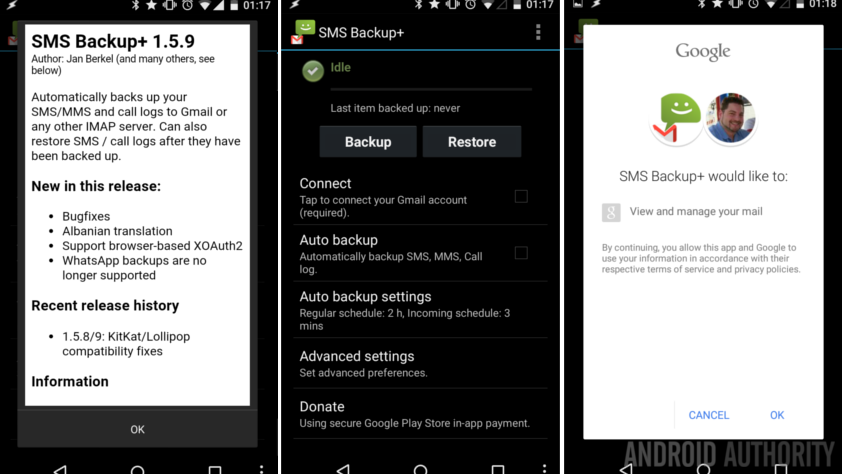
Sau đó, nếu muốn sao lưu tin nhắn tự động vào một Label trên Gmail, hãy kích hoạt chế độ Auto Blackup. Trong trường hợp muốn tùy chỉnh nâng cao hơn, hãy thao tác theo phương pháp dưới đây:
Bước 1: Tìm tới mục Advanced Settings.
Bước 2: Chọn mục Backup Settings, tại đây, tích chọn hai mục MMS và SMS.
Bước 3: Bạn hãy nhấn vào mục SMS và đổi tên nhãn lưu sẽ lưu giữ trên Gmail. Trong trường hợp bạn dùng Google Hangouts, hãy lưu giữ với một cái tên khác.
Bước 4: Nhấn Save rồi thoát ra

Cài đặt tự động sao lưu
Bước 1: Nhấp chọn mục Auto backup settings.
Bước 2: Nếu muốn thiết lập thời gian tải lên định kì, hãy chọn vào mục Regular schedule.
Bước 3: Tiếp tục chọn Incoming schedule nhằm thiết lập thời gian SMS Backup.
Bước 4: Nhấn vào phím back nếu muốn quay lại màn hình chính.
Xem thêm: Loa Điện Thoại Bị Vô Nước - Hướng Dẫn Xử Lý Nhanh Khi
Bước 5: Hãy chắc chắn rằng tính năng sao lưu tự động đang được bật ở mục Auto backup.
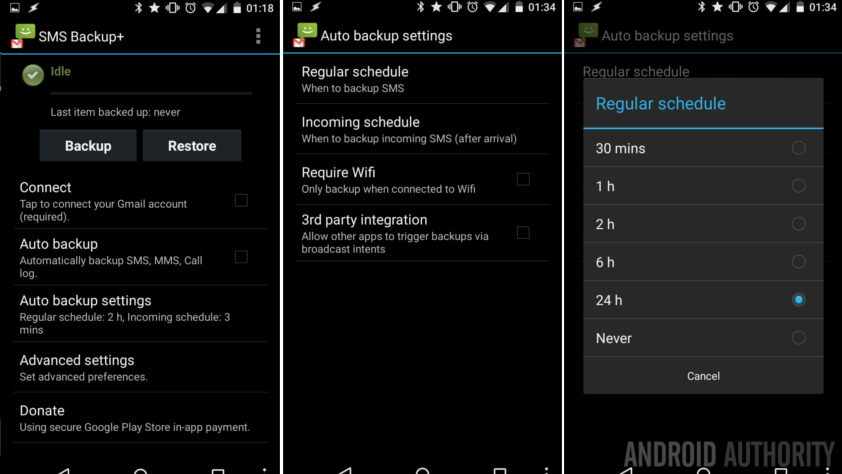
2. Tasker
Mức giá: 86.336 VNĐ
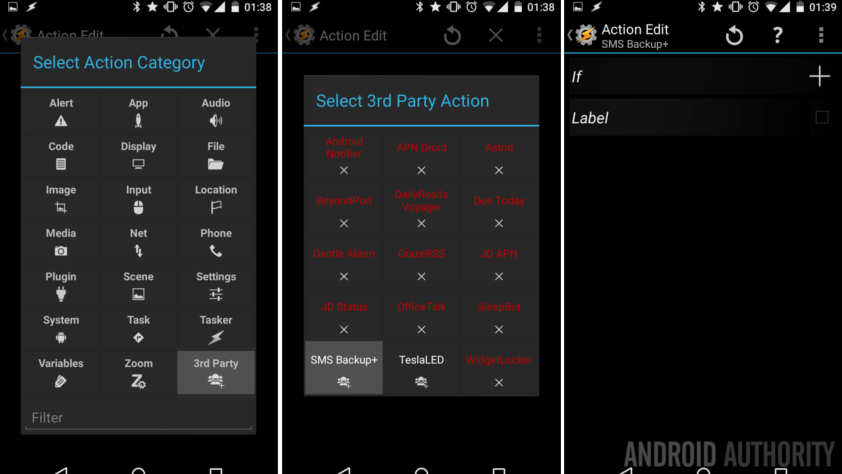
Để có thể tận dụng được tối đa tiềm năng Tasker, bạn hãy kết hợp với cả ứng dụng SMS Backup + được nêu ở trên, đồng thời làm theo các bước hướng dẫn dưới đây.
Bước 1: Cho phép ứng dụng tích hợp SMS Blackup +
Bước 2: Nhấp chọn mục Auto backup settings.
Bước 3: Thoát khỏi SMS Backup + đồng thời bắt đầu vào Tasker.
Bước 4: Chọn vào kí hiệu “+” để thêm một hành động.
Bước 5: Tiếp tục chọn 3rd party > SMS Backup +.
Bước 6: Nhấp vào phím back để lưu cũng như thoát khỏi quá trình tạo Task.
Bước 7: Tại đây, bạn hãy thiết lập khi nào Tasker tiến hành sao lưu thông tin.
Bước 8: Tìm đến mục Profiles trong Tasker để tạo một profile mới.
Bước 9: Tích chọn Day.
Bước 10: Nhấn chọn mục Month Day, tiếp đó chọn Week Day tại trình đơn thả xuống.
Bước 11: Nhấn phím quay lại cho máy lưu.
Bước 12: Nhấn chọn tác vụ nếu muốn sao lưu.
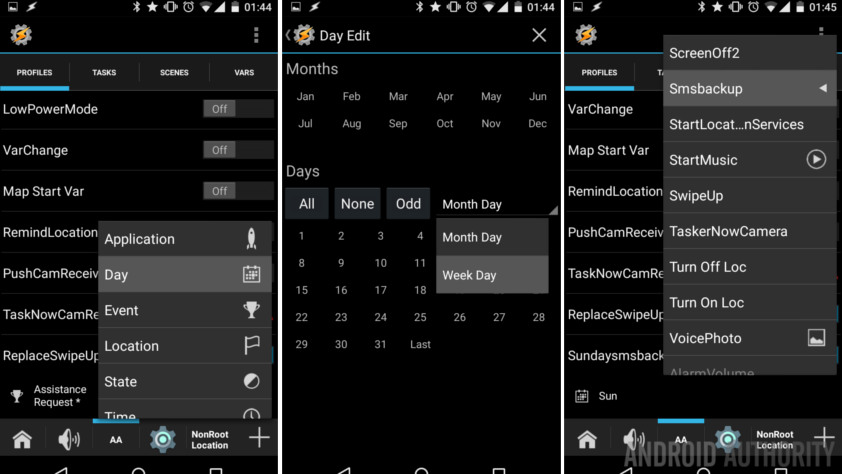
3. SMS Backup & Restore
Mức giá: Miễn phí
SMS Backup & Restore là một trong các ứng dụng giúp khôi phục và sao lưu lại tin nhắn SMS hết sức hiệu quả, tuy không có khả năng hỗ trợ tự đồng bộ nhưng, trong các trường hợp bạn không có kết nối mạng, bạn vẫn có thể tiến hành dùng ứng dụng này để backup nhanh tin nhắn trong máy, sau đó tiến hành khôi phục lại khi có thời gian.









